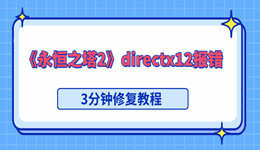电脑全屏玩游戏时,很多玩家会遇到这样的情况:突然需要查看桌面内容,或者临时处理其他任务。这时,如果不知道快捷键,可能会手忙脚乱甚至导致游戏崩溃。电脑游戏中按什么键回到桌面呢?本文将详细介绍几种快速返回桌面的方法,帮助你快速返回桌面。

一、最常用快捷键:Alt+Tab
Alt+Tab是Windows系统中最常见的程序切换组合键。按住Alt,轻按Tab,会弹出所有正在运行的程序窗口列表,此时你可以继续按Tab键在窗口之间切换,直到选中“桌面”或其他你想访问的应用。
这种方式适合多任务处理,也可以在不退出游戏的前提下,切换到浏览器、聊天软件或文档查看器。
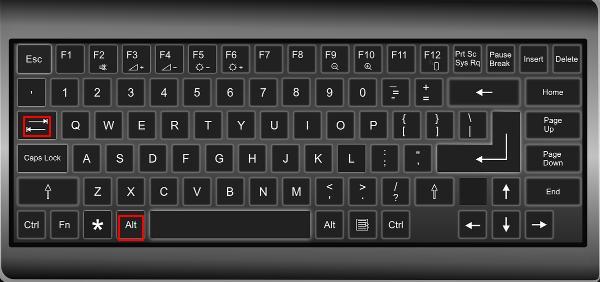
优点:快捷、不影响游戏进程。
缺点:某些大型全屏游戏可能暂时黑屏或卡顿。
二、最直接方式:Windows+D
Win+D是快速最小化所有窗口、直接显示桌面的快捷方式。再次按一次可以恢复原状。
如果你在游戏中突然需要查看桌面,比如复制文件、查看截图或访问快捷方式,这种方式非常直接。

优点:迅速返回桌面,适合查看文件、图标等。
缺点:某些全屏游戏会因为切换桌面而最小化,可能影响游戏状态。这里想要游戏运行更加流畅稳定,及时更新电脑的相关驱动是非常有必要的。这里可以通过专业的驱动管理工具“驱动人生”快速检测电脑存在问题的驱动进行下载安装。示例如下:

 好评率97%
好评率97%  下载次数:4778934
下载次数:4778934 1、点击上方下载按钮,安装打开“驱动人生”切换到-驱动管理栏目,点击立即扫描选项;
2、软件会自动识别存在问题的硬件驱动,推送相应的驱动更新到列表,用户选择升级驱动便可以;
三、使用Windows键单独激活任务栏
很多游戏在运行时会禁用鼠标对系统界面的访问,但Windows键(Win键) 通常仍然有效。按一下它可以打开开始菜单,从而激活任务栏。你可以通过任务栏点击桌面上的程序,间接返回桌面或打开其他任务。

优点:不完全中断游戏。
缺点:不是所有游戏都支持;部分全屏游戏可能不响应此操作。
四、任务视图:Windows+Tab
这是比Alt+Tab更“可视化”的切换方式。按下Windows+Tab,你会看到所有打开的窗口和任务,甚至可以查看多桌面环境。如果你使用的是Windows 10或Windows 11,这种方法特别实用。

你可以点击空白区域或者选择“新建桌面”来清空当前视图,也可以直接选中某个窗口回到桌面相关操作。
五、使用快捷方式或辅助工具
如果你频繁需要从游戏中切回桌面,可以考虑:
1、创建任务栏快捷方式:比如把常用工具、文件夹固定在任务栏,一键点击。
2、使用第三方快捷工具:支持热键切换、虚拟桌面等高级操作。
3、开启“窗口化”游戏模式:部分游戏支持“无边框窗口”或“窗口模式”,可以更流畅地和桌面系统交互,不会因为切换而黑屏或崩溃。

 好评率97%
好评率97%  下载次数:4778934
下载次数:4778934 以上就是电脑游戏按什么键回到桌面,快速返回方法介绍。如果遇到网卡、显卡、蓝牙、声卡等驱动的相关问题都可以下载“驱动人生”进行检测修复,同时驱动人生支持驱动下载、驱动安装、驱动备份等等,可以灵活管理驱动。